Configuración de Autenticación Multifactor
Manual de configuración de Autentificación de Multifactor
Te invitamos a activar la Autenticación de Dos Factores (MFA) en tu correo electrónico institucional. Este sencillo paso adicional te brindará una capa extra de protección, asegurando que solo tú tengas acceso a tu cuenta, incluso si tu contraseña se ve comprometida. Protege tu información personal y profesional, y mantén tu correo electrónico seguro activando el MFA hoy mismo a través la una aplicación móvil de Microsoft Authenticator.
Etapa 1 Ingreso al correo
1) Ingresamos a la página personal
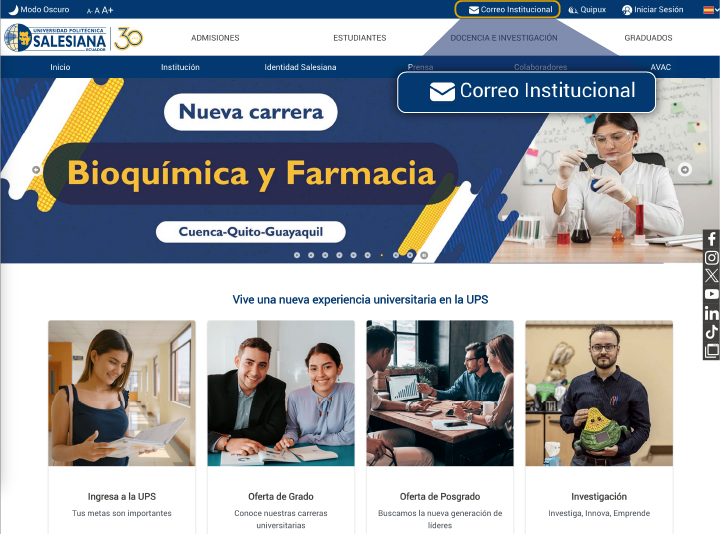
2) Accedemos al correo institucional ingresamos las credenciales institucionales para configurar
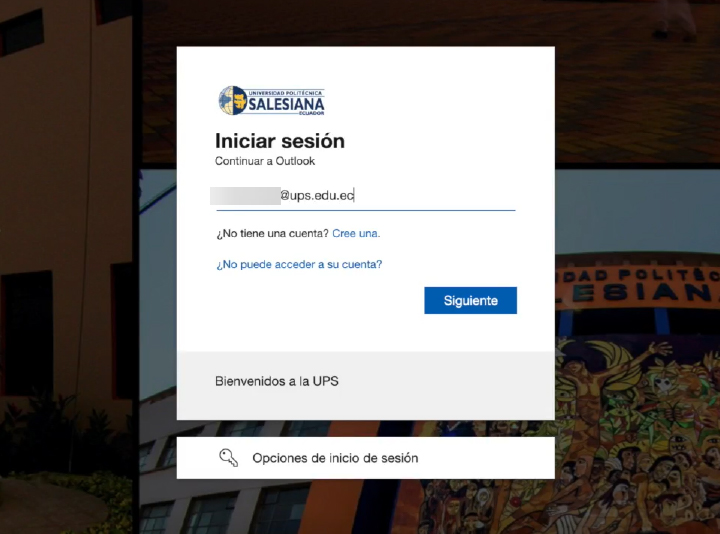
3) Continuamos con la aceptacion de los pasos dando clic en ¨Siguiente¨
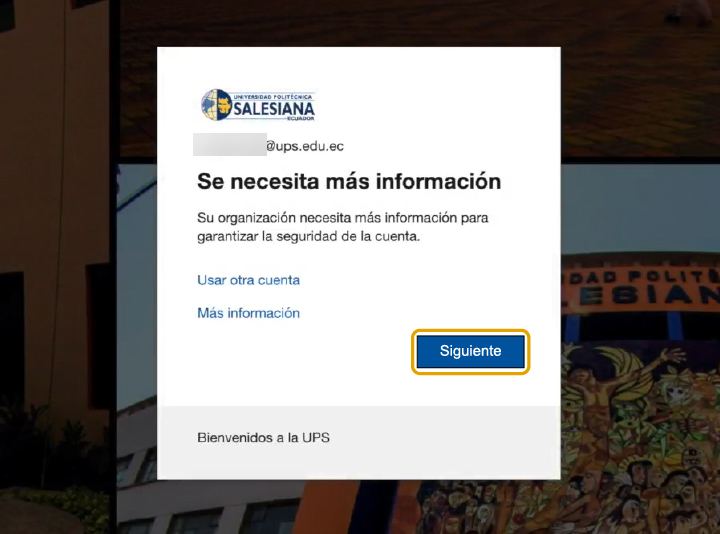
Etapa 2 Descarga de aplicación
4) Descargamos Microsoft authenticator en el celular
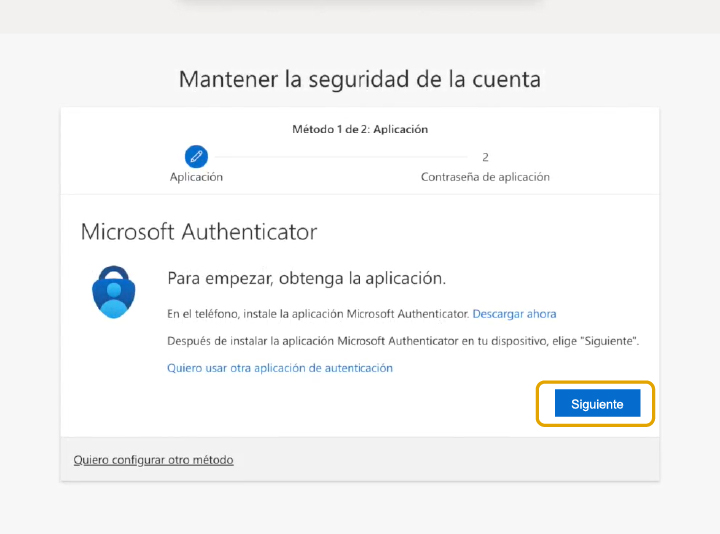
5) Instalamos la app en nuestro dispositivo movil
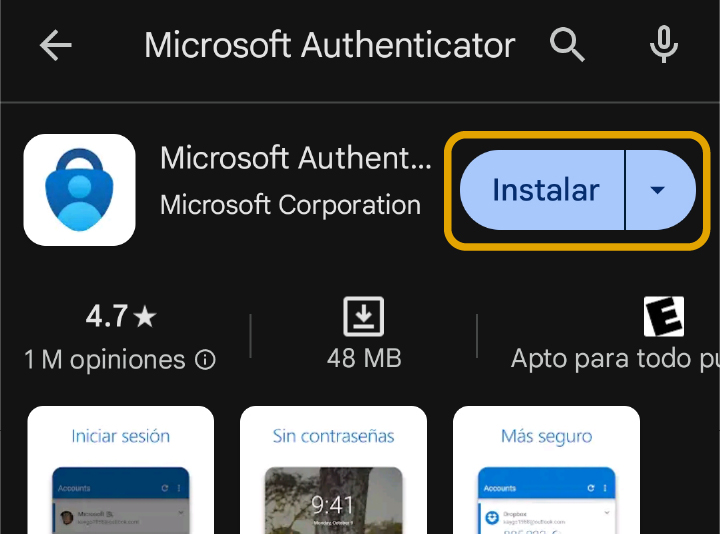
6) Configuramos la cuenta de Microsoft Authenticator
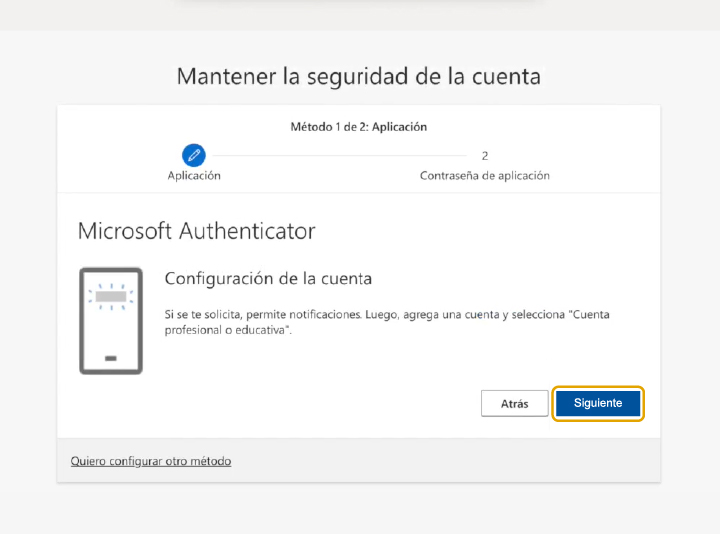
7) Para configurar la cuenta escaneamos el código QR desde la aplicación
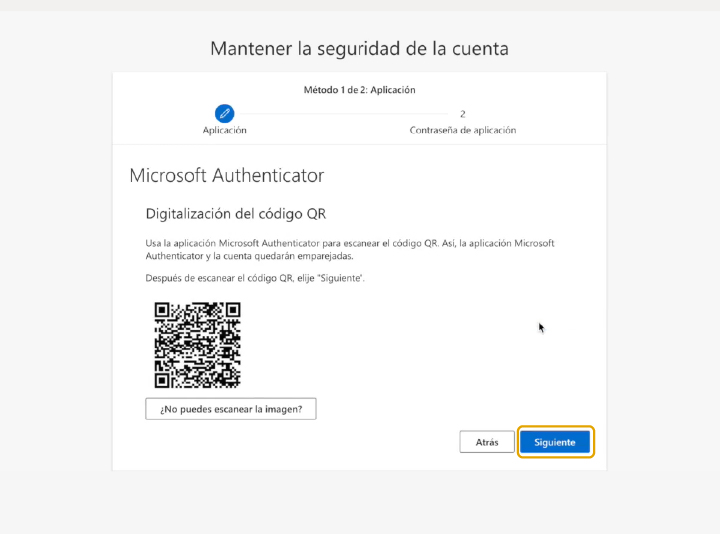
8) Agregamos la cuenta
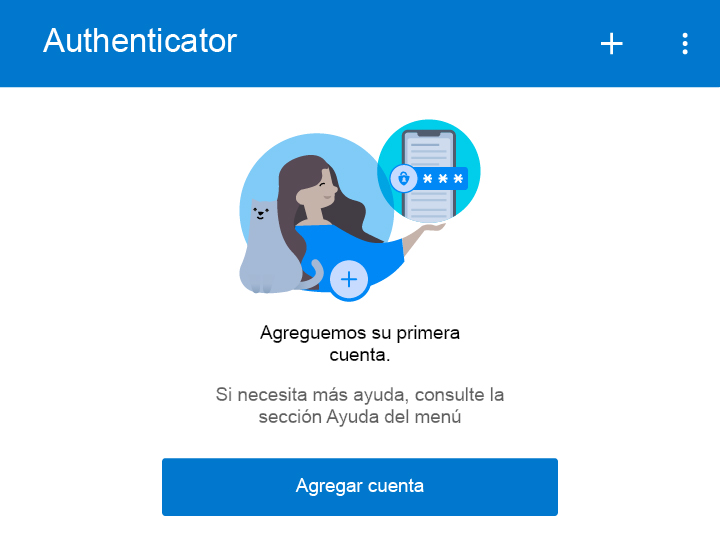
9) Seleccionamos el tipo de cuenta
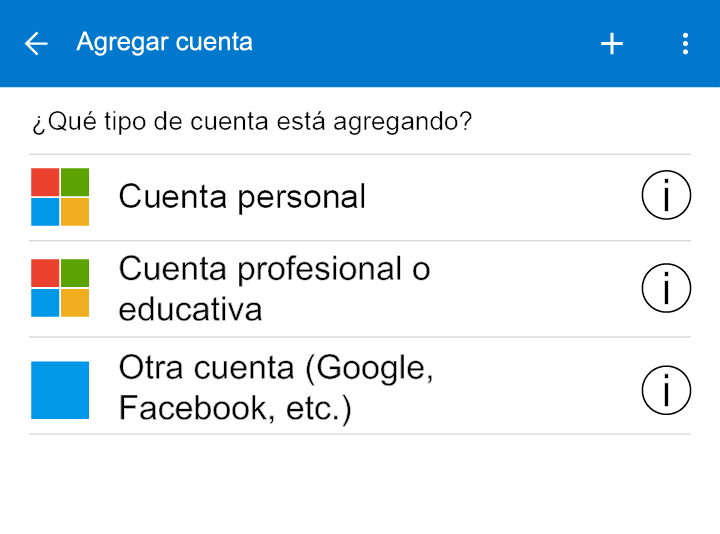
10) Agregamos la cuenta
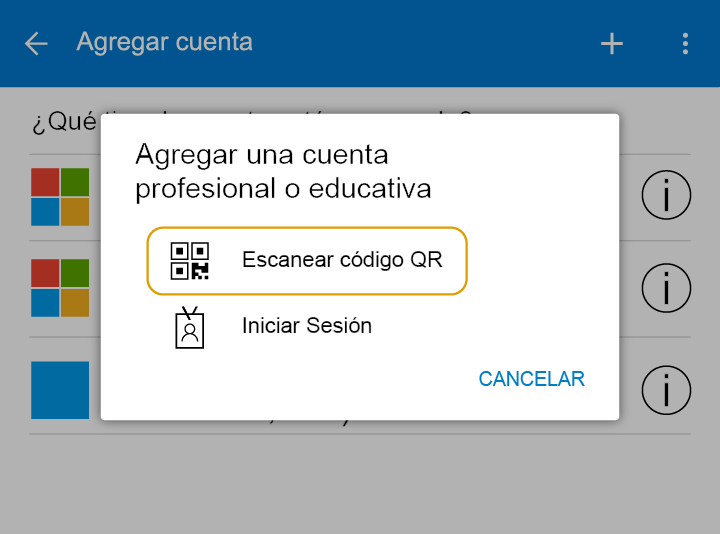
11) Escaneamos el codigo QR
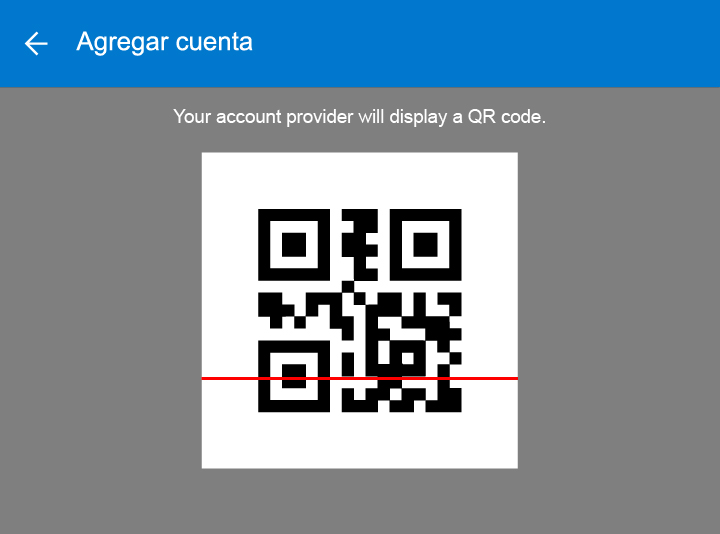
Etapa 3 Configuración final
12) Desde la aplicación ingresamos el código en aplicación para probar el inicio de sesión
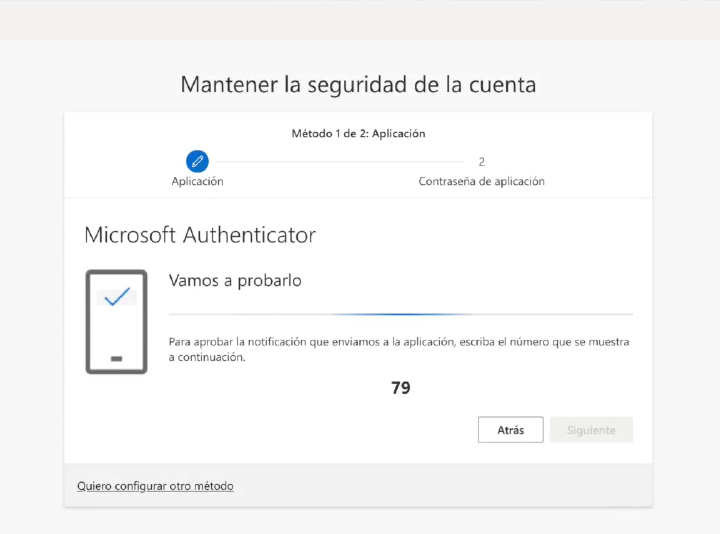
13) Confirmamos el codigo en el movil
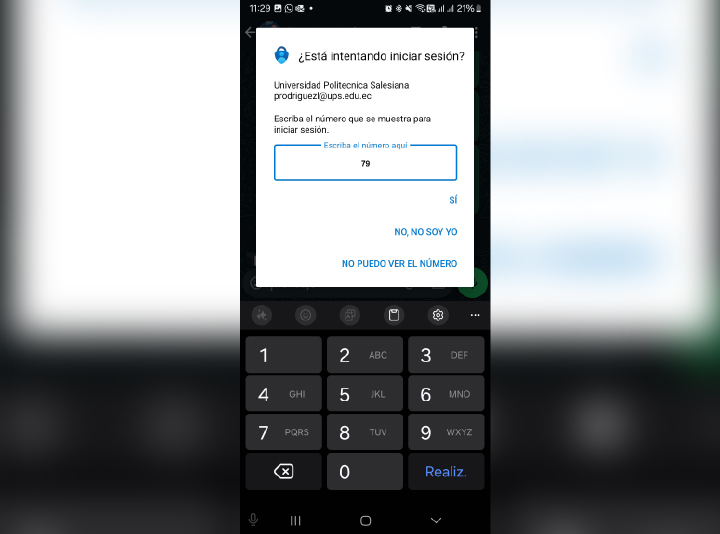
14) Confirmamos la configuración
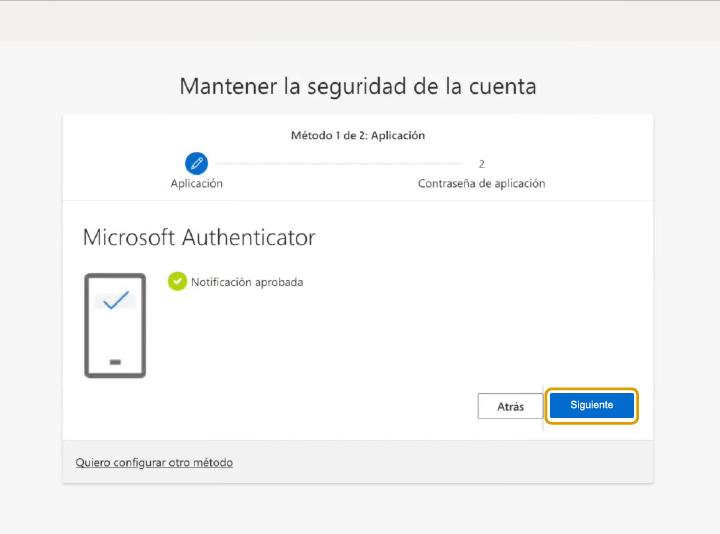
15) Generamos un nombre para la contraseña de la aplicación
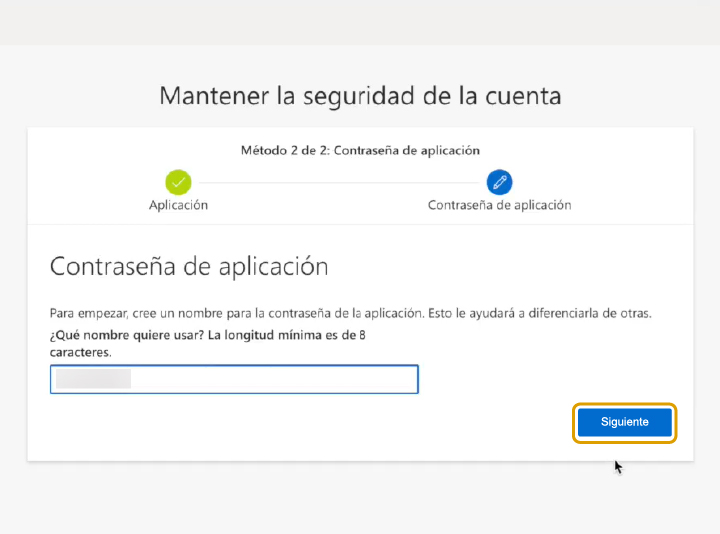
16) Generamos una contraseña de la aplicación
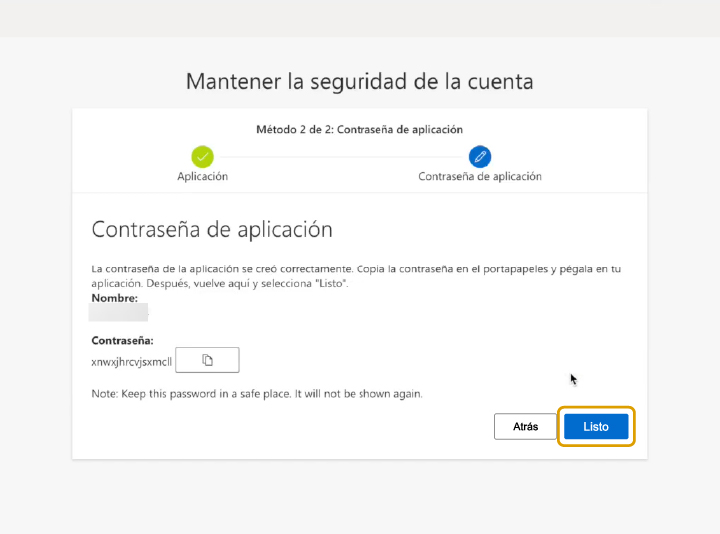
17) Confirmamos el nombre y contraseña de la aplicación
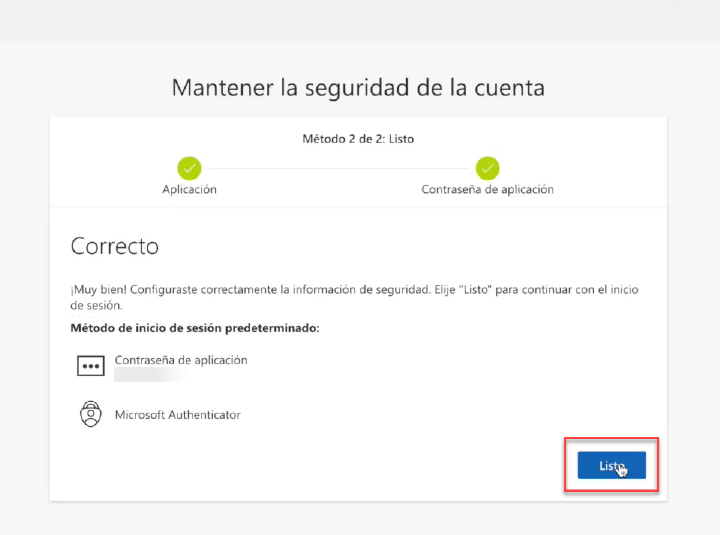
18) Decidimos si queremos mantener iniciada la sesion en nuestro dispositivo
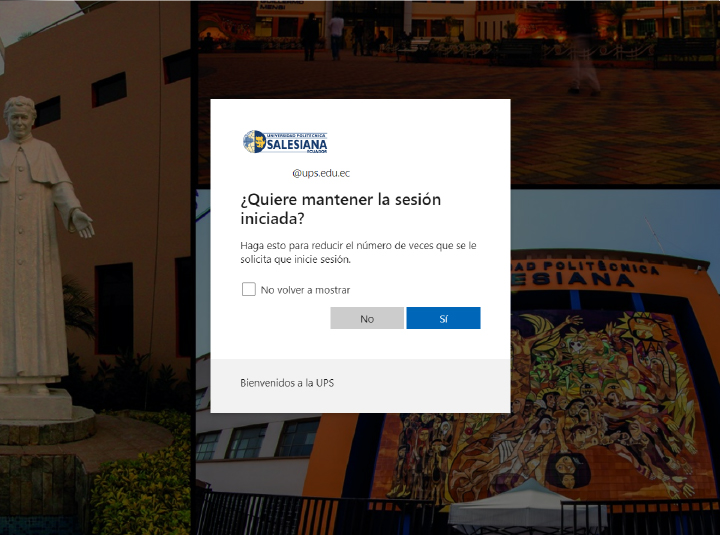
19) Finalmente accedemos a nuestro correo electrónico institucional
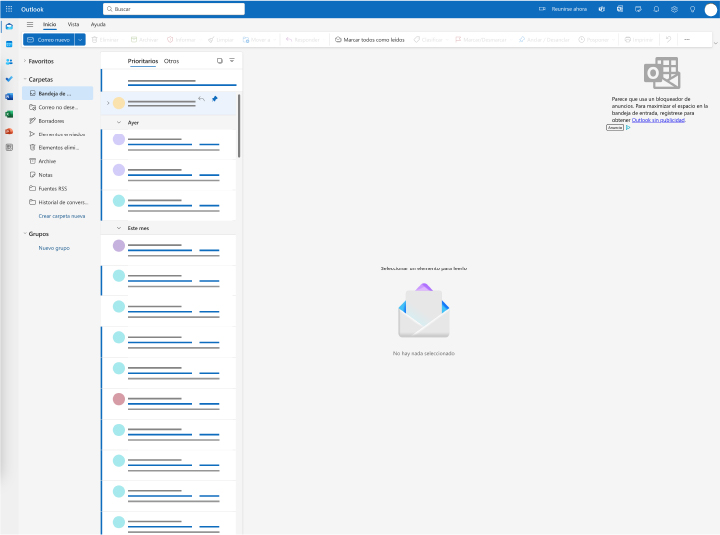


Síguenos
Síguenos